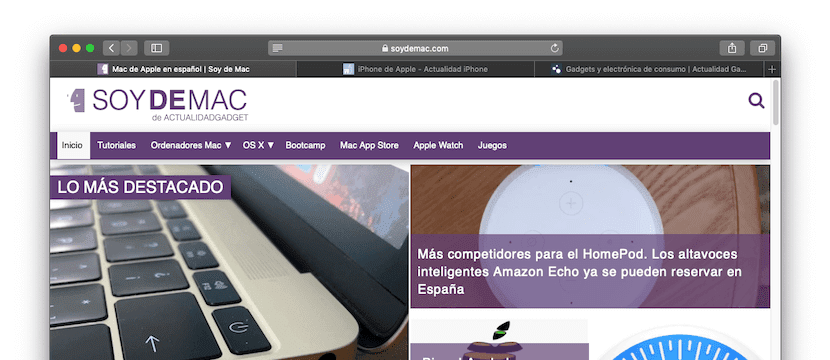
Si vous utilisez d'autres navigateurs tels que Google Chrome ou Mozilla Firefox sur votre Mac, et que vous êtes récemment passé à Safari, il est probable que vous ayez remarqué un petit détail. Et est-ce que lorsque vous visitez une page Web avec ces navigateurs, une petite icône apparaît généralement en haut pour représenter le site en question, mais néanmoins, par défaut, cela ne se produit pas dans Safari.
C'est quelque chose qui peut ennuyer beaucoup de gens, car même si cela ne semble pas être le cas, il peut être très utile à certaines occasions de reconnaître le site Web par cette petite icône, connue sous le nom de favicon, et bien que dans les versions précédentes de macOS, vous deviez recourir à des alternatives tierces comme Faviconographer, à partir de macOS Mojave, il est déjà possible de le faire nativement, et y parvenir est très simple.
Voici comment faire apparaître les icônes des sites Web que vous visitez dans les onglets Safari sur Mac
Si vous souhaitez profiter de cette nouvelle fonctionnalité sur votre Mac et que macOS Mojave est déjà installé dessus, il vous suffit de suivre les étapes suivantes pour l'activer. Et bien sûr, si vous changez d'avis, vous pouvez toujours le désactiver à nouveau en faisant la même chose.
- Ouvrez le navigateur Safari sur votre Mac puis, dans la barre d'outils en haut, cliquez sur Safari.
- Dans le menu déroulant, cliquez sur l'option "Préférences…".
- Maintenant, dans les options de configuration de Safari, cliquez sur "Onglets", et dans les cases de sélection, activer "Afficher les icônes du site Web dans les onglets".
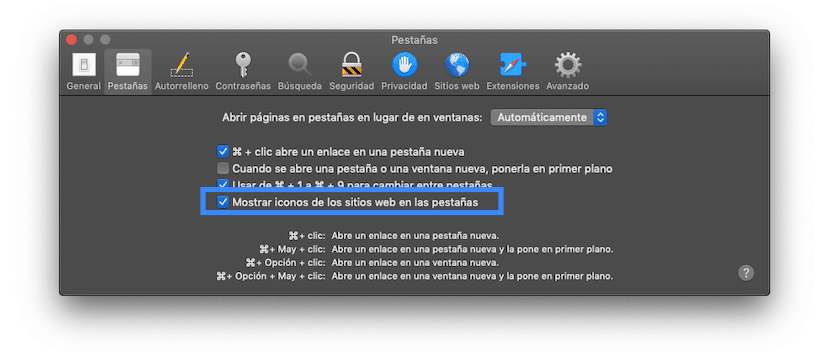
Une fois que vous avez fait cela, Il ne vous reste plus qu'à vérifier que tout fonctionne bien, et c'est très simple. Il vous suffit d'avoir plus de deux onglets ouverts pour que les icônes des sites Web correspondants commencent à apparaître, afin de pouvoir les identifier facilement. De plus, dans le cas où les propriétaires du site Web que vous visitez n'ont pas configuré une image pour y être affichée, Safari en créera automatiquement une simple avec la lettre initiale du Web et une couleur de fond, afin de faire tout ce qui est plus esthétique et convivial que possible.
J'avais encore Favicongrapher, je ne savais pas que maintenant ça pouvait aussi être fait par défaut avec Mojave. Merci!
Oui, avec macOS Mojave, il a été ajouté de manière native, vous pouvez donc supprimer Faviconographer si vous le souhaitez et continuer à l'activer dans les paramètres de Safari. Merci d'avoir lu, Paula! 😛